Als wir anfingen, SMS-Benachrichtigungen zu untersuchen, waren wir überrascht, wie sehr Kunden Text-Updates gegenüber E-Mails bevorzugten.
Nachdem wir Twilio in verschiedenen Online-Shops eingesetzt haben, haben wir konsistente Verbesserungen bei der Kundenzufriedenheit und weniger Supportanfragen festgestellt.
Die Herausforderung, vor der die meisten Shop-Betreiber stehen, ist nicht das Verständnis des Werts von SMS-Benachrichtigungen – es ist die Frage, wie man sie einrichtet, ohne einen Entwickler einzustellen.
Durch jahrelange Unterstützung von WooCommerce-Benutzern haben wir den Prozess in leicht verständliche Schritte vereinfacht, die jeder bewältigen kann.
In dieser Anleitung zeigen wir Ihnen, wie Sie Twilio SMS-Benachrichtigungen mit Ihrem WooCommerce-Shop integrieren.
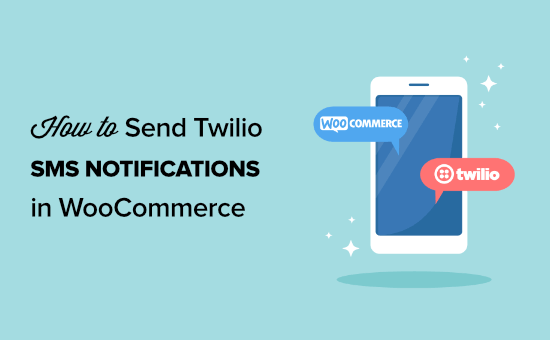
Warum SMS-Benachrichtigungen zu WooCommerce hinzufügen?
SMS-Benachrichtigungen sind der beste Weg, um Ihren Kunden Informationen über ihre Bestellungen zukommen zu lassen. Textnachrichten sind sehr persönlich und werden normalerweise innerhalb von Sekunden nach dem Eintreffen auf dem Handy des Empfängers gesehen und geöffnet.
Sie können SMS-Benachrichtigungen verwenden, um Ihren Kunden Updates zu ihren Bestellungen zu geben, wie z. B. Bestellbestätigungen und Versandnachrichten.
SMS-Benachrichtigungen sind auch eine kreative Möglichkeit, Ihr Publikum zu ermutigen, Ihren Shop zu besuchen und mehr Produkte zu kaufen. Sie könnten beispielsweise SMS-Nachrichten verwenden, um Gutscheincodes zu senden oder sie an abgebrochene Warenkörbe zu erinnern.
In diesem Sinne zeigen wir Ihnen, wie Sie WooCommerce-SMS mit Twilio senden können. Sie können diese Schnelllinks verwenden, um durch die Schritte zu navigieren:
- Schritt 1: Richten Sie Ihr Twilio-SMS-Konto ein
- Schritt 2: Uncanny Automator installieren und aktivieren
- Schritt 3: Twilio verbinden und ein neues Automatisierungsrezept erstellen
- Schritt 4: Den WooCommerce-Trigger konfigurieren
- Schritt 5: Die Twilio-SMS-Aktion einrichten
- Bonustipp: Nutzen Sie SMS-Marketing, um Kundenbeziehungen aufzubauen
- Häufig gestellte Fragen zu WooCommerce-SMS-Benachrichtigungen
Lass uns anfangen!
Schritt 1: Richten Sie Ihr Twilio-SMS-Konto ein
Das Erste, was Sie benötigen, ist ein Twilio-Konto.
Twilio ist ein Online-Dienst, der Telefon-, Sprach- und SMS-Dienste anbietet, die mit Anwendungen wie WordPress und WooCommerce verwendet werden können.
Twilio bietet eine kostenlose Testversion an, sodass Sie Ihr Konto einrichten und den Dienst kostenlos ausprobieren können. Zuerst sollten Sie die Twilio-Website aufrufen und auf 'Kostenlos starten' klicken.
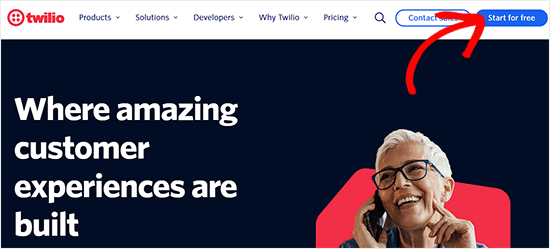
Auf der Anmeldeseite werden Sie aufgefordert, Ihre persönlichen Daten einzugeben, um Ihre Twilio-Anmeldeinformationen einzurichten.
Dann müssen Sie Ihre E-Mail-Adresse und Telefonnummer verifizieren.
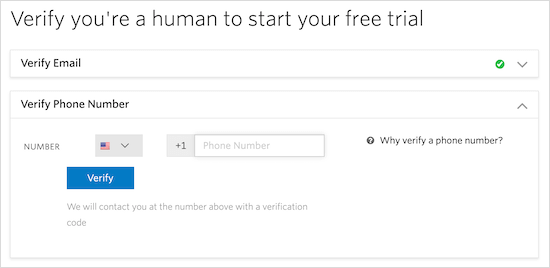
Wählen Sie als Nächstes das Produkt aus, das Sie verwenden möchten, was Sie damit vorhaben und für welche Organisation Sie es verwenden werden.
Dieses Tutorial behandelt 'SMS', 'Benachrichtigungen und Alarme' und 'Einzelunternehmer / Selbstständige'.
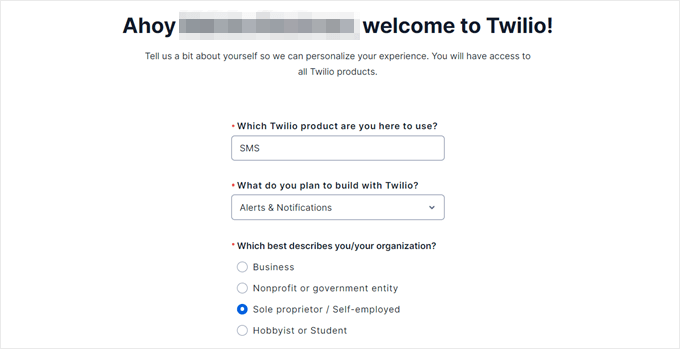
Sobald Sie Ihre Informationen eingegeben haben, können Sie nach unten scrollen und 'Ganz ohne Code' auswählen.
Klicken Sie dann auf „Mit Twilio beginnen“.
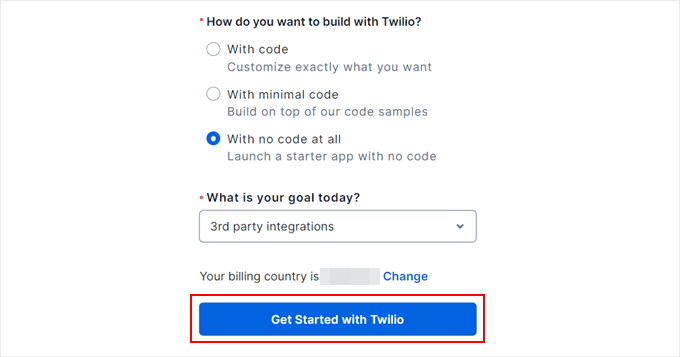
Nachdem Sie sich für ein Konto angemeldet haben, werden Sie zum Twilio-Dashboard weitergeleitet.
Um eine Telefonnummer für Ihr Konto zu erhalten, müssen Sie auf die Schaltfläche „Telefonnummer abrufen“ klicken.
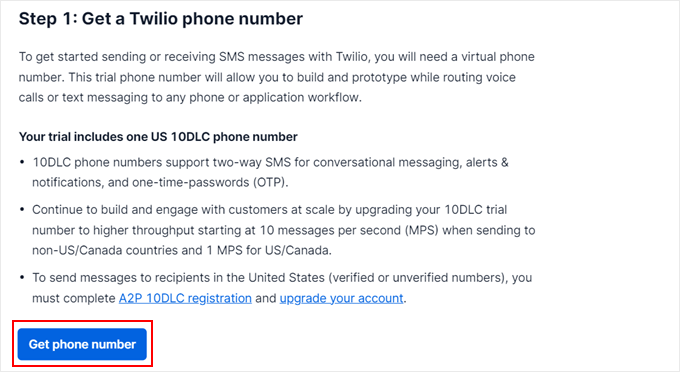
Nun möchten Sie nach unten zum Abschnitt „Kontoinformationen“ scrollen.
Ihre Account-SID, Ihr Auth-Token und Ihre neue Twilio-Nummer werden hier aufgelistet. Sie benötigen diese Informationen später, daher möchten Sie diese Registerkarte möglicherweise geöffnet lassen.
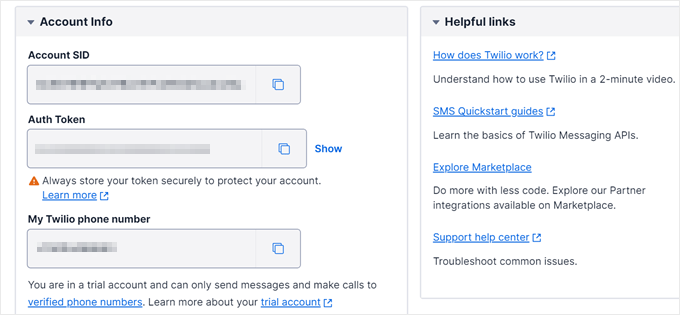
Schritt 2: Uncanny Automator installieren und aktivieren
Es gibt zwar viele WooCommerce-Erweiterungen, die Sie verwenden können, um Twilio mit WooCommerce zu verbinden, aber die beste Methode, die wir bisher ausprobiert haben, ist die Verwendung eines Automatisierungs-Plugins.
Dieses Plugin verbindet Twilio und WooCommerce. Es benachrichtigt dann automatisch Twilio, SMS-Nachrichten an WooCommerce zu senden, wann immer eine bestimmte Aktivität in Ihrem Online-Shop stattfindet.
Uncanny Automator ist das beste WordPress-Automatisierungs-Plugin auf dem Markt. Es ermöglicht Ihnen, leistungsstarke Workflows zu erstellen, um Zeit zu sparen und Fehler zu reduzieren, ohne Code schreiben zu müssen.
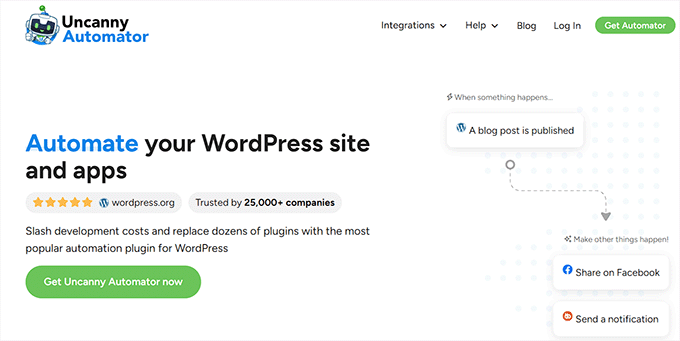
Wir haben es gründlich getestet und es lässt sich nahtlos mit mehreren WordPress-Plugins und Tools von Drittanbietern integrieren. Weitere Informationen zum Tool finden Sie in unserem vollständigen Uncanny Automator-Testbericht.
Stellen Sie es sich wie Zapier vor, aber für WordPress-Websites.
Für dieses Tutorial benötigen Sie das Pro Uncanny Automator Plugin, da es Ihnen ermöglicht, sich mit WooCommerce zu verbinden. Während das kostenlose Uncanny Automator Plugin die Twilio-Integration ermöglicht, können Sie es nicht mit WooCommerce verbinden.
Wenn Sie Hilfe bei der Plugin-Installation benötigen, lesen Sie bitte unseren Leitfaden zur Installation eines WordPress-Plugins.
Folgen Sie dann unserem Leitfaden zum Erstellen automatisierter Workflows in WordPress mit Uncanny Automator.
Schritt 3: Twilio verbinden und ein neues Automatisierungsrezept erstellen
Uncanny Automator funktioniert, indem es „Rezepte“ erstellt, bei denen es sich um einfache automatisierte Workflows handelt.
Jedes Rezept hat mindestens zwei Teile: einen „Trigger“, der das Ereignis ist, das die Automatisierung startet, und eine „Aktion“, die die durchgeführte Aufgabe ist.
Nach der Aktivierung von Uncanny Automator können Sie ein Rezept einrichten. Zuerst müssen Sie jedoch Ihr Twilio-Konto mit dem Plugin verbinden. Gehen Sie dazu zu Automator » App-Integrationen.
Wählen Sie im linken Menü „Twilio“. Sie können nun Ihre „Account SID“, „Auth token“ und die Twilio „Active number“ eingeben.
Nachdem Sie die Details eingegeben haben, klicken Sie auf die Schaltfläche „Twilio-Konto verbinden“.
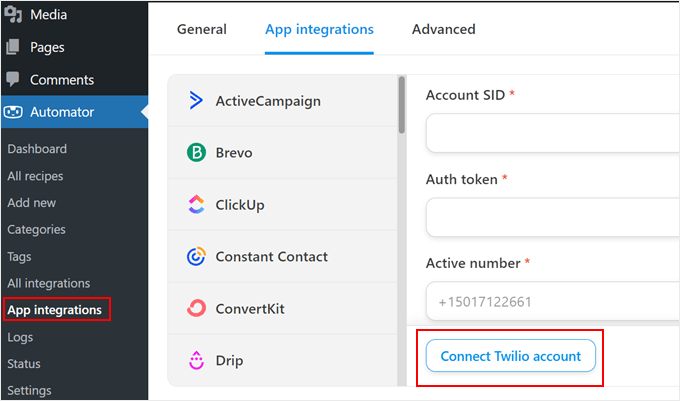
Navigieren Sie dann zu Automator » Neu hinzufügen.
Hier werden Sie aufgefordert, „Angemeldete Benutzer“ oder „Jeder“ zu wählen. Wir wählen „Jeder“, damit alle Käufer eine SMS-Benachrichtigung erhalten, auch wenn sie als Gast auschecken.
Wenn das erledigt ist, klicken Sie auf „Bestätigen“.
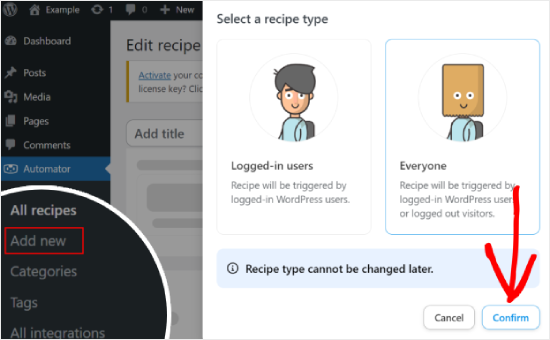
Als Nächstes können Sie Ihr Rezept benennen, indem Sie in das Feld „Titel“ tippen. Dies dient nur zu Ihrer Information, Sie können also alles verwenden, was Sie möchten.
Schritt 4: Den WooCommerce-Trigger konfigurieren
Danach klicken Sie im Bereich „Integration auswählen“ auf „WooCommerce“.
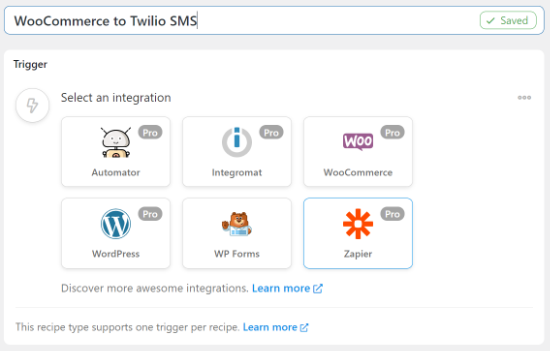
Nun können Sie Ihren Auslöser wählen, der alles ist, was das Rezept startet.
Im Dropdown-Menü wählen wir die folgende Option: „Ein Gast schließt ab, bezahlt und landet auf einer Dankesseite…“.
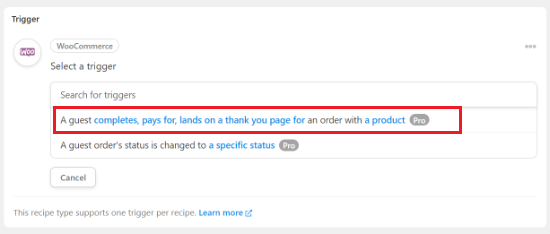
Als Nächstes müssen Sie das Dropdown-Menü „Triggerbedingung“ öffnen und „abschließt“ auswählen, damit der Workflow jedes Mal ausgeführt wird, wenn ein Kunde einen Kauf abschließt.
Vergessen Sie nicht, auf „Speichern“ zu klicken.
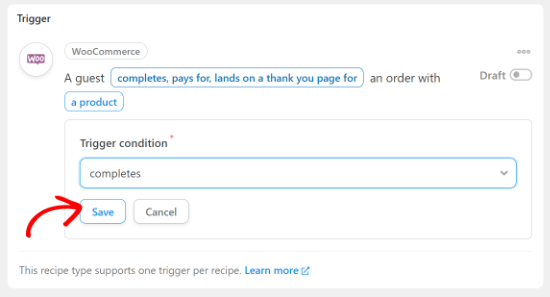
Als Nächstes können Sie dieses Rezept mit einem bestimmten Produkt verknüpfen.
Wir möchten das Rezept ausführen, wenn ein Kunde ein beliebiges Produkt kauft. Wählen Sie daher 'Beliebiges Produkt' aus dem Dropdown-Menü und klicken Sie dann auf 'Speichern'.
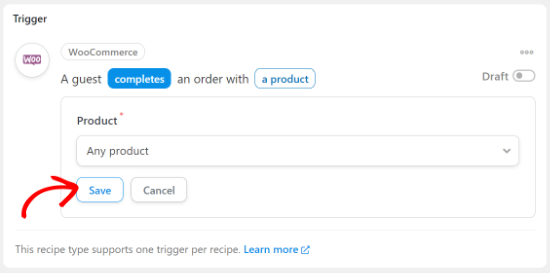
Schritt 5: Die Twilio-SMS-Aktion einrichten
Uncanny Automator speichert nun Ihren Trigger, und Sie können zum Abschnitt „Aktionen“ wechseln.
Hier klicken wir auf die Schaltfläche „Aktion hinzufügen“, um zu beginnen.
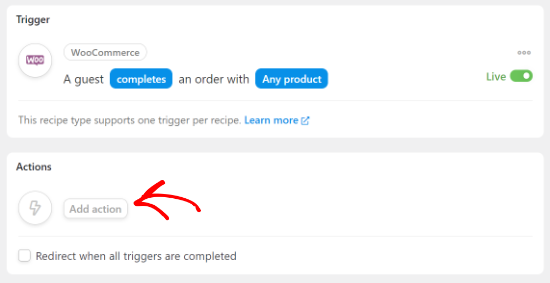
Sie sehen nun alle Integrationen von Uncanny Automator, wie z. B. ActiveCampaign und Instagram.
In diesem Abschnitt sollten Sie auf 'Automator' klicken.
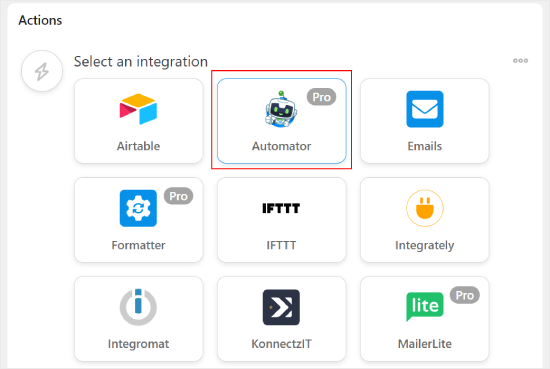
Der nächste Schritt ist die Auswahl einer Aktion aus dem Dropdown-Menü.
Sie können die Option 'Eine benutzerdefinierte Funktion/Methode aufrufen' auswählen.
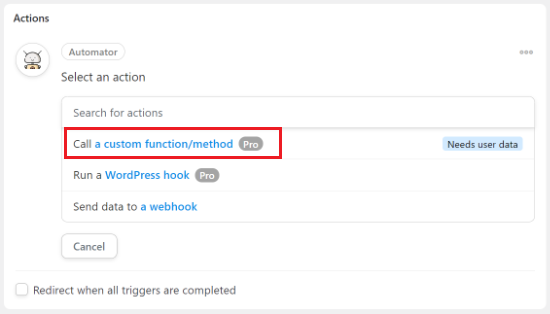
Lassen Sie uns zunächst einen Namen für die benutzerdefinierte Funktion eingeben, die Sie erstellen möchten.
Dies kann etwas wie „sms_benachrichtigung“ sein.
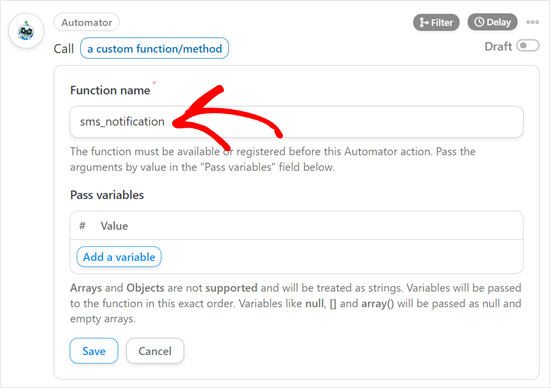
Dann können Sie auf 'Variable hinzufügen' klicken.
Klicken Sie nun auf das Sternchen '*' neben dem leeren Feld, um alle Daten anzugeben, die Sie in Ihrem Rezept verwenden möchten.
In der Suchleiste geben Sie „Billing first name“ ein und wählen es aus, wenn es erscheint. Dies ermöglicht es Ihnen, den Vornamen des Kunden in Ihrem Rezept zu verwenden.
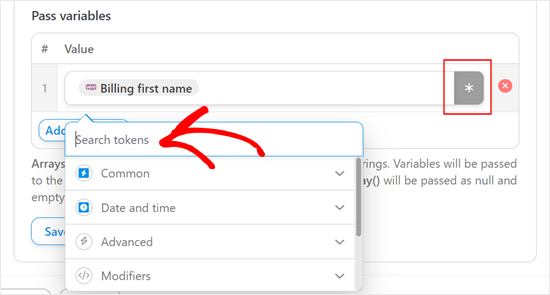
Sobald Sie dies getan haben, klicken Sie auf 'Speichern'.
Klicken Sie nun erneut auf die Schaltfläche „Aktion hinzufügen“ und wählen Sie die Integration „Twilio“ aus.
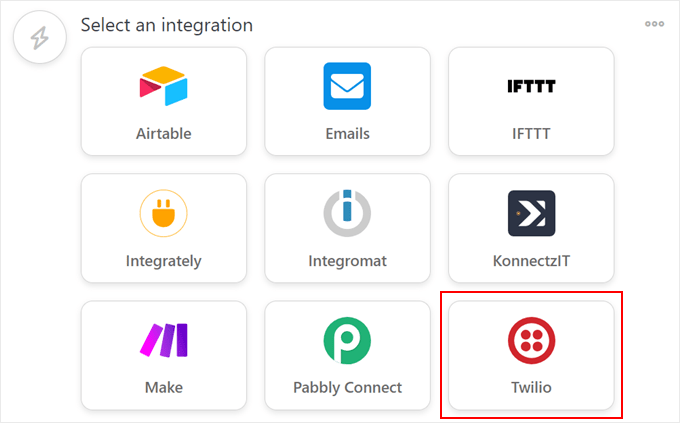
Wählen Sie einfach aus dem Dropdown-Menü 'Eine SMS-Nachricht an eine Nummer senden'.
Dies öffnet ein neues Feld, in dem Sie die 'An'-Adresse und den 'Text' Ihrer SMS hinzufügen können.
Im Feld „An“ können Sie auf die Sternchen-Schaltfläche „*“ klicken und aus der Dropdown-Liste „Abrechnungs-Telefonnummer“ auswählen.
Dann ist es an der Zeit, die Textnachricht zu erstellen, die an die Kunden im Abschnitt „Nachrichtentext“ gesendet wird. Fügen Sie gerne Daten über die Sternchen-Schaltfläche „*“ hinzu, um die Bestellinformationen des Käufers einzufügen, wie z. B. den Gesamtpreis und das Lieferdatum.
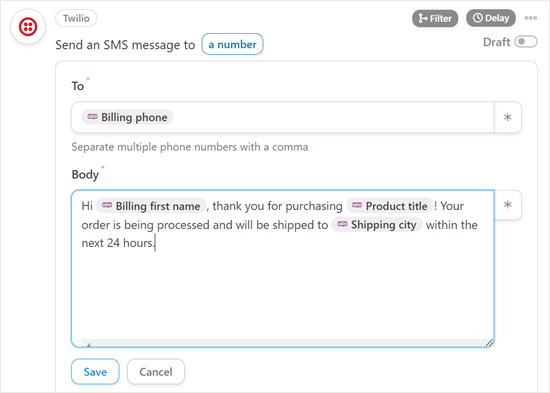
Wenn Sie mit Ihrer Nachricht zufrieden sind, klicken Sie einfach auf „Speichern“.
Jetzt können Sie zum Feld „Rezept“ navigieren und den Schalter „Entwurf“ aktivieren, sodass stattdessen „Live“ angezeigt wird.
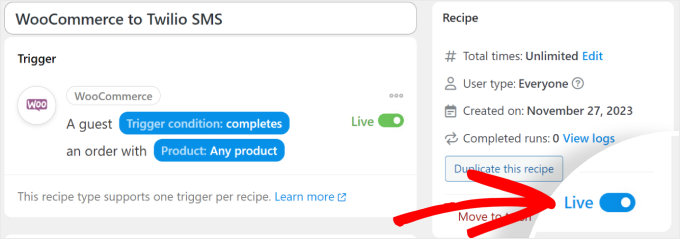
Ihr Rezept ist jetzt live und Uncanny Automator sendet automatisch SMS-Benachrichtigungen an Ihre Kunden über Twilio, jedes Mal, wenn sie einen Kauf tätigen.
Bonustipp: Nutzen Sie SMS-Marketing, um Kundenbeziehungen aufzubauen
Das Senden von Twilio-SMS-Benachrichtigungen von Ihrem WooCommerce-Shop ist erst der Anfang des SMS-Marketings. Um weiter zu gehen, empfehlen wir die Verwendung spezieller Marketing-Tools.
Zum Beispiel ist OptinMonster hervorragend geeignet, um Telefonnummern von Website-Besuchern mithilfe von Popups und Formularen zu erfassen. Dann kann ein Dienst wie Nextiva für die Verwaltung von Kontakten und den Versand von Massen-SMS-Marketingkampagnen verwendet werden.
SMS-Marketing ist mehr als nur Bestellbenachrichtigungen. Es kann Ihre Kundenbeziehungen stärken, indem Käufer über bevorstehende Rabatte informiert und Feedback-Umfragen gesendet werden, um ihr Einkaufserlebnis zu verbessern.
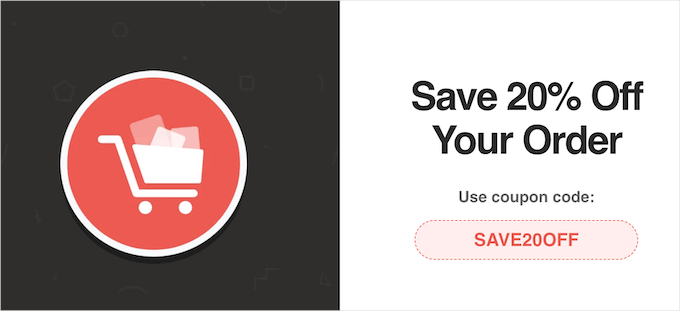
Um SMS-Marketing in Ihrem WooCommerce-Shop zu implementieren, können Sie unsere Liste der besten SMS-Marketing-Plugins auf dem Markt prüfen.
Häufig gestellte Fragen zu WooCommerce-SMS-Benachrichtigungen
Hier sind einige Fragen, die unsere Leser häufig zum Senden von WooCommerce-SMS-Benachrichtigungen an Kunden stellen:
Wie viel kostet der Versand von WooCommerce SMS-Benachrichtigungen?
Twilio berechnet pro Nachricht, und die üblichen Tarife reichen von etwa 0,0075 $ pro SMS in den USA bis zu etwa 0,02–0,07 $ in vielen lateinamerikanischen Ländern. Uncanny Automator Pro ist ein Jahresabonnement, und Twilio bietet auch ein kleines kostenloses Testguthaben, damit Sie alles testen können, bevor Sie bezahlen.
Kann ich andere Arten von WooCommerce-Benachrichtigungen senden?
Ja. Sie können SMS-Nachrichten für fast jedes WooCommerce-Ereignis auslösen, einschließlich versandter Bestellungen, neuer Konten oder abgebrochener Warenkörbe. Solange WooCommerce die Aktion verfolgt, können Sie eine Automatisierung dafür erstellen.
Können Kunden auf die SMS-Nachrichten antworten, die ich über Twilio sende?
Nicht mit der Basiseinrichtung. Diese SMS-Benachrichtigungen sind nur in eine Richtung, es sei denn, Sie erstellen eine erweiterte Integration zur Verarbeitung eingehender Nachrichten.
Benötige ich einen Entwickler, um WooCommerce SMS-Benachrichtigungen einzurichten?
Nein. Mit Tools wie Uncanny Automator und Twilio können Sie SMS-Benachrichtigungen einrichten, ohne Code schreiben zu müssen. Der Prozess wird über einfache Formulare und Dropdown-Menüs in Ihrem WordPress-Dashboard geführt.
Kann ich SMS-Benachrichtigungen an internationale Kunden senden?
Ja. Twilio unterstützt das Senden von Nachrichten in die meisten Länder, und WooCommerce übergibt automatisch die Telefonnummer des Kunden an die Automatisierung. Beachten Sie einfach, dass die internationalen SMS-Tarife je nach Region variieren.
Wir hoffen, dieser Artikel hat Ihnen geholfen zu lernen, wie Sie Twilio-SMS-Benachrichtigungen von WooCommerce senden. Möglicherweise möchten Sie auch unseren Leitfaden zum Erstellen eines E-Mail-Newsletters und unsere Expertenliste der besten WooCommerce Punkte- und Belohnungs-Plugins für Ihren Shop sehen.
Wenn Ihnen dieser Artikel gefallen hat, abonnieren Sie bitte unseren YouTube-Kanal für WordPress-Video-Tutorials. Sie finden uns auch auf Twitter und Facebook.





Mrteesurez
Ich bin beeindruckt von diesem Beitrag. Die meisten E-Commerce-Plattformen nutzen keine SMS, sie verlassen sich nur auf E-Mails, die manchmal im Spam-Ordner landen oder von manchen Nutzern gar nicht gelesen werden. Die Nutzung von SMS ist ausgereifter und zeigt, dass die Website professionell ist.
Danke fürs Teilen.